Raportarea mesajului Facebook ca spam
Vezi multe pe Facebook: notificări, știri, mesaje de la prieteni și postări de tot felul. Totuși, nu vei vedea prea mult spam pe Facebook. Când întâlniți mesajul nedorit ocazional, îl puteți raporta pentru a ajuta la îmbunătățirea filtrului de spam al Facebook. Marcarea unui mesaj ca spam elimină, de asemenea, mesajul ofensator de pe dvs Facebook Messenger Inbox.
Raportați spam în Facebook Messenger
Dacă vedeți un mesaj Facebook care pare să fie spam, iată cum îl puteți raporta la Facebook:
Deschideți mesajul în Facebook Messenger.
Atingeți numele expeditorului în partea de sus a ecranului.
Derulați în jos și selectați Ceva nu e în neregulă.
Sub Să știm ce se întâmplă, Selectați Alte.
Sub Este unul dintre aceste lucruri?, Selectați Spam.
-
Atingeți Trimite feedback. Facebook este notificat și mesajul dispare din căsuța dvs. de e-mail.
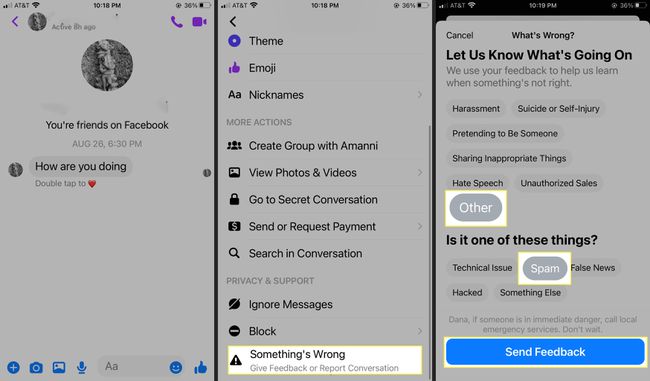
Raportați o postare pe Facebook ca spam
Ocazional, puteți întâlni o postare care pare a fi spam. Pentru a raporta o postare de pe Facebook ca spam:
Apasă pe trei puncte în colțul din dreapta sus al postului.
Selectați Găsiți asistență sau raportați postarea.
-
Selectați Spam > Următorul.
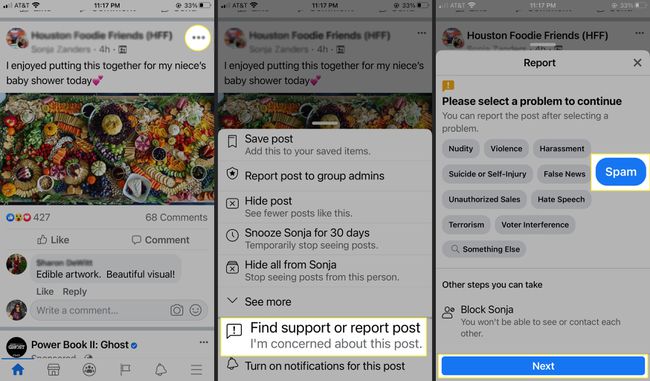
Vizualizați mesajele etichetate ca spam
Deoarece Facebook identifică de obicei majoritatea mesajelor spam imediat ce ți-au fost trimise, există șanse mari să nu vezi niciodată niciun mesaj spam pe care l-ai primit. Dacă doriți să vizualizați mesajele pe care Facebook le consideră spam și să recuperați un mesaj pe care l-ați etichetat accidental ca spam, va trebui să navigați la Spam folder în Facebook Messenger.
Deschide Facebook Messenger și atinge fotografia ta de profil în colțul din stânga sus.
Atingeți Solicitări de mesaje.
-
Selectați Spam. Veți vedea toate mesajele pe care dvs. și Facebook le-ați identificat ca spam.

